Apple Watch există de câțiva ani, iar oamenii îl iubesc pentru confortul său și pentru modul în care poate crește activitățile de zi cu zi. Apple are o funcție de contor de pași de mulți ani și, deși există dezbateri cu privire la exactitatea sau nu, a fost o modalitate bună de a evalua aproximativ cât de activ ești. Cu toate acestea, doar până de curând puteți începe să vă întoarceți pe pași cu Apple Watch în cazul în care vă pierdeți. Funcția Backtrack folosește GPS și aplicația Busolă pentru a vă identifica ruta exactă și pentru a vă ajuta dacă trebuie să vă întoarceți pe pași. Apple susține că a dezvoltat funcția pentru zone mai îndepărtate, cum ar fi un traseu de drumeții, dar nimic nu împiedică pe cineva să o folosească oriunde are nevoie. Dacă vă rătăciți des, citiți mai departe pentru a afla mai multe despre cum să vă întoarceți pe pași cu Apple Watch.
Lectură asociată:
- Cum să utilizați aplicația Depth pe Apple Watch Ultra
- Cum să utilizați limita de încărcare optimizată pe Apple Watch Ultra
- Cele mai bune benzi Apple Watch Ultra
- Puteți folosi Fitness+ pe iPhone fără un Apple Watch?
Cum să-ți revii pe pași cu Apple Watch
Înainte de a începe să vă întoarceți pe pași cu Apple Watch, veți avea nevoie de watchOS 9. Precizia aplicației Compass poate fi afectată de curelele metalice, așa că rețineți și acest lucru. Urmați acești pași simpli dacă doriți să începeți să utilizați funcția Backtrack:
- Deschideți aplicația Compass pe Apple Watch.
- Atingeți pictograma urme de pași din partea dreaptă jos a ecranului.
- Atingeți Start pentru a începe înregistrarea traseului.
- Permiteți busolei să vă acceseze locațiile recente dacă vi se solicită.
- Dacă doriți să începeți să reveniți pe pași, apăsați butonul de pauză din partea dreaptă jos a ecranului, apoi apăsați pe Retrace Steps.
- Locația ta de pornire va apărea pe busolă cu o săgeată care te îndreaptă în acea direcție. Puteți începe apoi să vă întoarceți pe pași.
Alte funcții de exercițiu Apple Watch
Capacitatea de a vă întoarce pe pași cu Apple Watch face parte din inițiativa Apple de a face din dispozitiv însoțitorul suprem pentru activitățile legate de fitness și sănătate. Iată câteva alte funcții de exerciții și fitness Apple Watch despre care este posibil să nu știți:
Urmăriți somnul
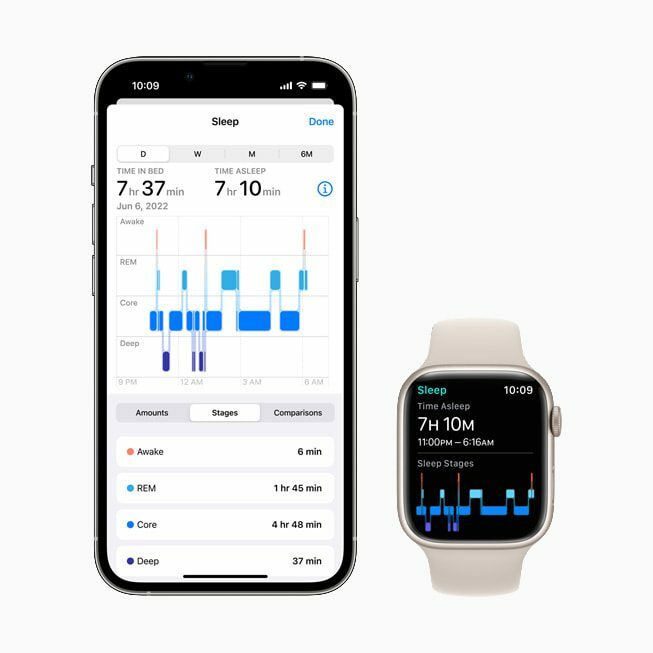
Oricine a încercat funcția de repaus de urmărire fără un Apple Watch știe cât de incomplete sunt datele în fiecare noapte. Pur și simplu activarea Programului de somn pe iPhone nu urmărește cu exactitate ciclurile REM și alte date aprofundate, așa că arată doar că ați dormit toată noaptea până când apăsați butonul de amânare de pe telefon. Un Apple Watch vă permite să urmăriți date în profunzime pe tot parcursul nopții, deoarece vă urmărește ritmul cardiac, respirația, nivelul de oxigen și multe altele. Pentru a urmări somnul pe un Apple Watch, mergeți la Dormi aplicație și configurați-vă programul de somn. De acolo, puteți accesa date aprofundate despre somnul dvs. pe iPhone-ul dvs Sănătate aplicația.
Antrenamente
Indiferent de tipul de exercițiu pe care îl faci, aplicația Apple Watch Workouts îți permite să urmărești ceea ce faci și progresul tău. Aplicația Workout folosește toate caracteristicile tehnice ale Apple Watch, cum ar fi GPS, monitorizarea ritmului cardiac, altitudinea, distanța și caloriile arse pentru a vă asigura că puteți aduna date despre antrenamentele dvs. care sunt la fel de precise ca posibil. Îți poți urmări progresul, indiferent dacă mergi la alergare, utilizezi aparatul de vâsle, faci ceva HIIT sau faci yoga. Puteți, de asemenea, să asociați acest lucru cu serviciul de fitness de la Apple, care vă oferă și videoclipuri cu instrucțiuni de antrenament.
Sanatatea inimii
Unul dintre cele mai importante lucruri despre Apple Watch este că vă poate urmări ritmul cardiac și vă poate notifica orice nereguli. Măsurându-ți ritmul cardiac în repaus, poți afla multe despre nivelul tău de fitness și poți identifica eventualele probleme legate de sănătatea inimii tale. Există o aplicație dedicată Heart pe Apple Watch unde puteți găsi toate detaliile necesare cu privire la funcție.